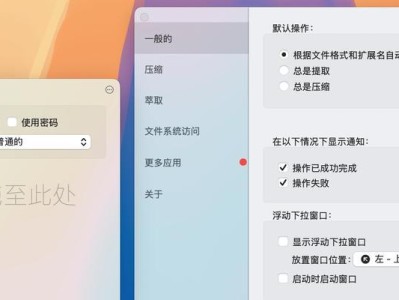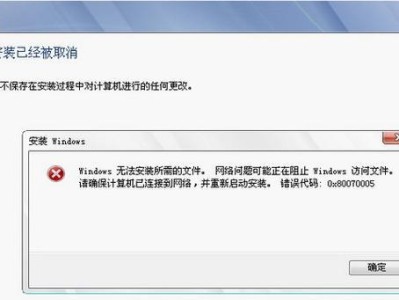在我们使用电脑登录微信的过程中,有时候会遇到系统错误的提示。这不仅让我们无法正常使用微信,还给我们带来了一些麻烦和困扰。我们该如何解决这个问题呢?接下来,本文将为大家介绍一些常见的电脑登录微信系统错误及其解决方法。
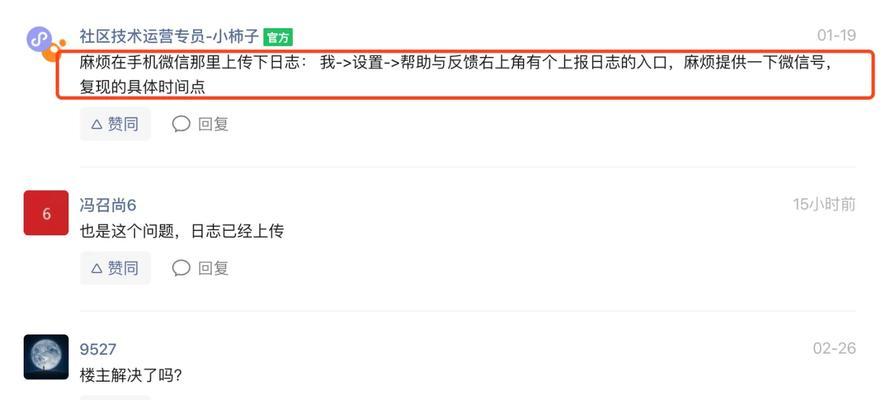
检查网络连接
1.检查网络连接是否正常:打开浏览器,尝试访问其他网站,如果无法访问,则可能是网络连接出现了问题。可以尝试重新连接或者重启路由器。
2.检查DNS设置:打开控制面板,点击"网络和Internet",进入"网络和共享中心",点击"更改适配器设置",找到当前所使用的网络连接,右键点击选择"属性",在弹出窗口中找到"Internet协议版本4(TCP/IPv4)",双击进入设置,在弹出窗口中选择"自动获取DNS服务器地址",点击"确定"保存设置。
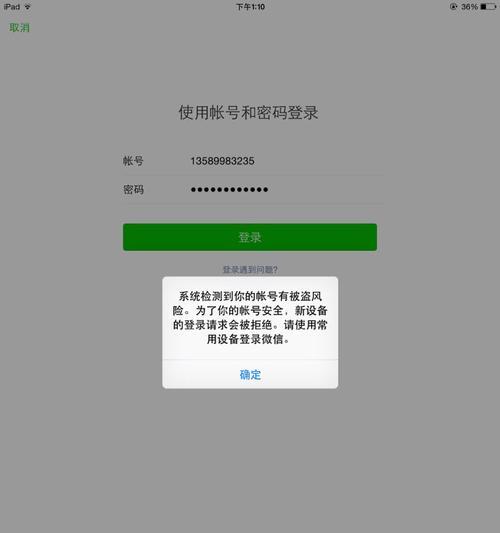
清除缓存和Cookie
1.清除浏览器缓存:打开浏览器设置,找到"清除浏览数据"选项,选择清除缓存的选项,然后点击确认清除。
2.清除Cookie:同样在浏览器设置中,找到"高级设置",点击"内容设置",找到"Cookie"选项,选择清除Cookie的选项,然后点击确认清除。
更新微信版本
1.检查微信版本:打开微信客户端,在菜单栏中点击"帮助与反馈",选择"关于微信",查看当前版本号。
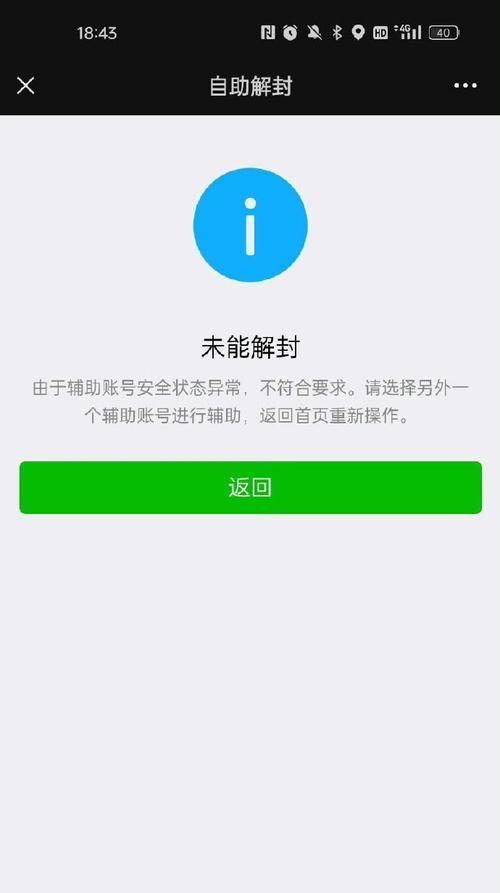
2.更新微信:如果当前版本较旧,建议前往微信官方网站下载最新版本的微信客户端,并进行安装。
关闭防火墙和杀毒软件
1.关闭防火墙:打开控制面板,点击"系统和安全",选择"WindowsDefender防火墙",在左侧点击"关闭或打开WindowsDefender防火墙",然后选择"关闭WindowsDefender防火墙(不推荐)"。
2.关闭杀毒软件:找到杀毒软件的图标,右键点击选择"退出"或者"关闭"。请注意,在关闭防火墙和杀毒软件时要确保自己的电脑处于相对安全的环境下。
重启电脑和路由器
1.重启电脑:点击开始菜单,选择"重新启动",等待电脑重启后再次尝试登录微信。
2.重启路由器:找到路由器的电源开关,将其关闭,等待几分钟后再次打开。
联系微信客服
1.打开微信客户端,在菜单栏中点击"帮助与反馈",选择"在线客服",与微信客服人员联系,并详细描述遇到的问题,他们会给出相应的解决方案。
当我们在电脑上登录微信时遇到系统错误的提示,不要惊慌,可以先检查网络连接,清除缓存和Cookie,更新微信版本。如果问题仍然存在,可以尝试关闭防火墙和杀毒软件,重启电脑和路由器。如果问题依然无法解决,可以联系微信客服寻求帮助。希望本文提供的解决方法能够帮助到大家,让我们能够顺利登录使用微信。